Esteja você criando um blog simples ou um site de comércio eletrônico, você precisa acompanhar o desempenho do seu site. O monitoramento do desempenho do seu site pode ser feito por meio de ferramentas como o Google Analytics.
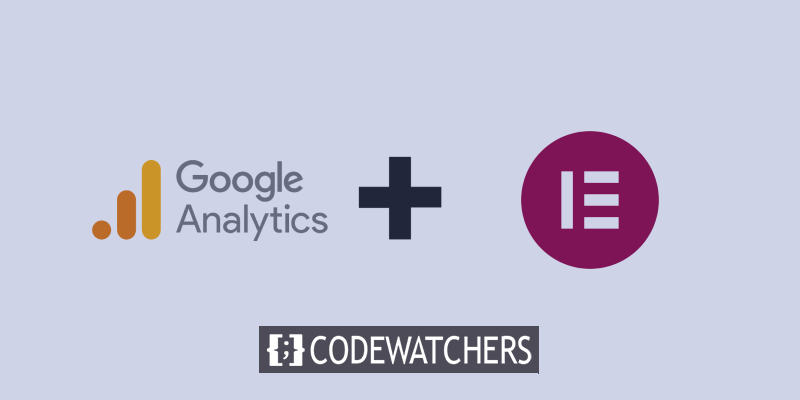
O Google Analytics é um serviço de análise da web oferecido pelo Google que rastreia e relata o tráfego do site. Se você decidiu criar seu site usando o Elementor Cloud , explicaremos como adicionar esse serviço ao seu site.
Obter código de rastreamento
O primeiro passo é fazer login no Google Analytics e criar um perfil para o seu site. Você pode começar seguindo as instruções do google para criar uma conta, caso ainda não tenha uma.
Em seguida, você criará uma conta e uma propriedade. Uma vez feito, pegaremos o código de rastreamento que será útil para rastrear seu tráfego.
Create Amazing Websites
Com o melhor criador de páginas gratuito Elementor
Comece agora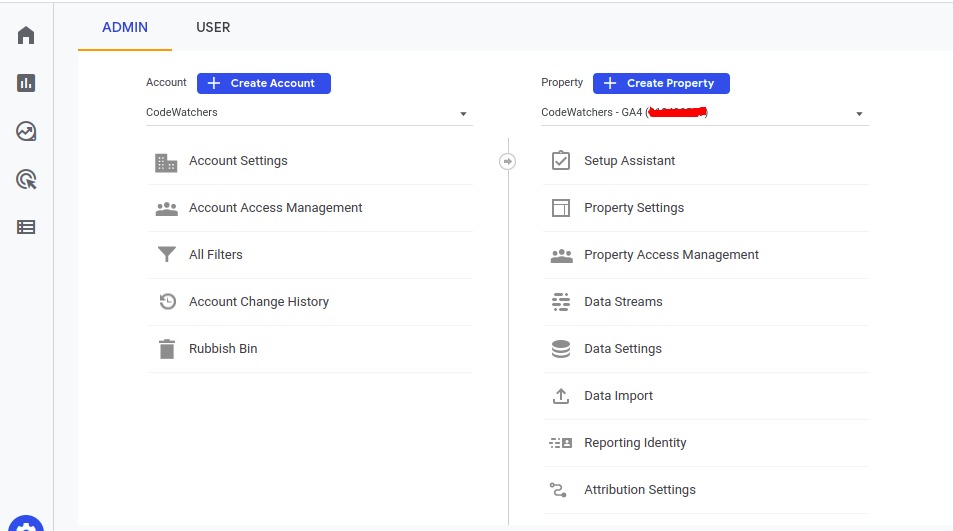
Agora, clicaremos em Configurações da conta e em Assistente de configuração. Depois disso, clique em "Instalação de tags".
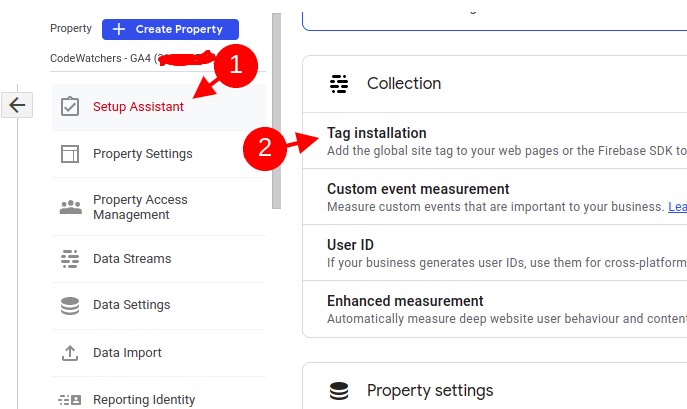
Em seguida, na próxima tela, clique na aba "Web" e prossiga clicando na propriedade que mostra abaixo.
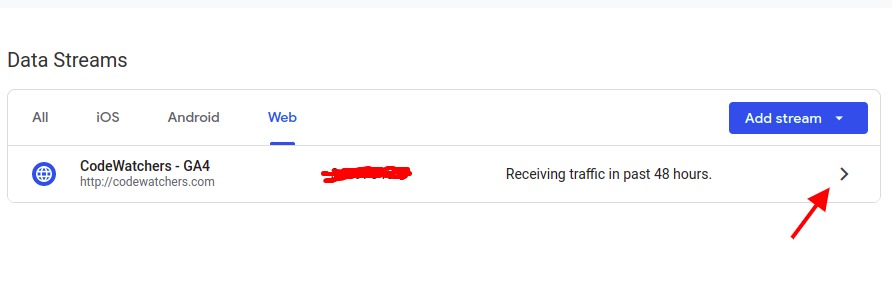
Isso abrirá um pop-up onde você rolará para baixo até a seção "Instruções de marcação". Nessa seção, clique em "Tag global do site" para revelar o código que você precisa copiar.
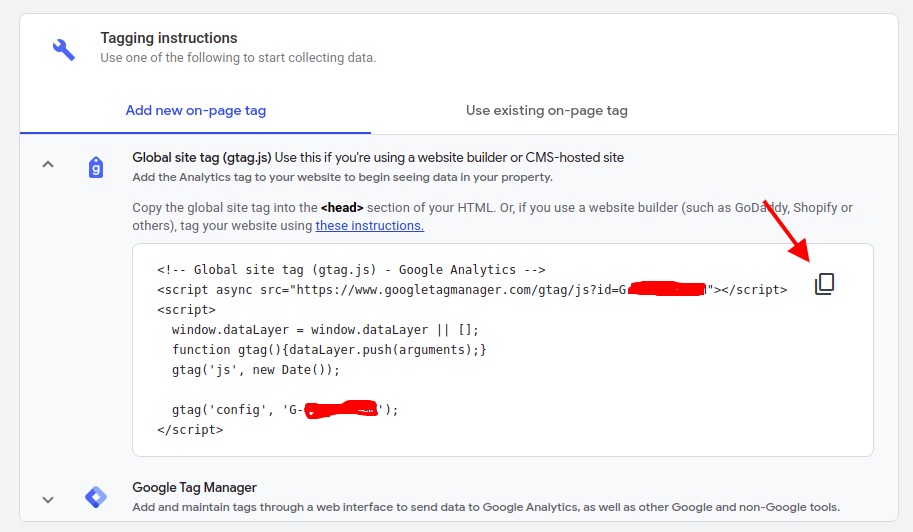
Depois de copiar esse código, mantenha-o em um arquivo onde você possa recuperá-lo rapidamente.
Cabeçalho & Rodapé para WordPress
Como não podemos editar nossos arquivos usando um gerenciador de arquivos no Elementor Cloud, precisamos adicionar um módulo que sempre injetará conteúdo para nós, seja no rodapé ou no cabeçalho.
Inserir cabeçalhos e rodapés
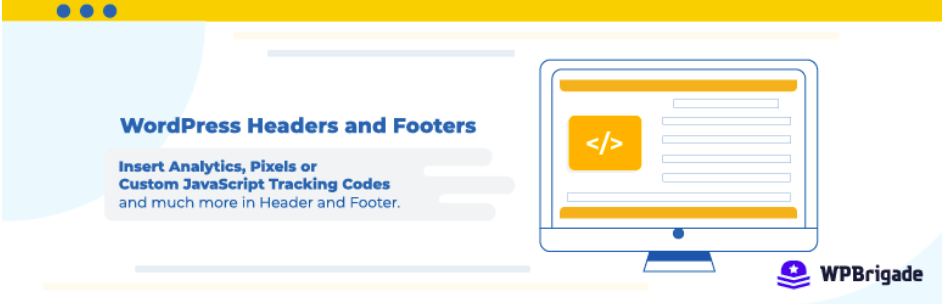
Códigos como o código de rastreamento do Google Analytics, o código do Facebook Pixels e o código do Google Optimize para testes A/B podem ser incluídos nos cabeçalhos e rodapés do seu site WordPress com o plugin WP Headers and Footers. A inserção do código não requer a edição dos arquivos do tema.
A interface amigável deste plug-in facilita a adição de código e outros scripts ao seu site WordPress (seção Cabeçalhos, Rodapés e Corpo).
Características principais
- Insira o código nos cabeçalhos do WordPress & Footers
- Inserir Google Analytics
- Inserir Pixels do Facebook
- Adicione o Google Optimize Code para testes A/B
- Adicionar Google Search Console
- Adicionar CSS personalizado
- Gerenciador de tags do Google
- Adicionar código ao corpo
- Pode adicionar código Bing
- Adicione o código do Google AdSense
Com o uso de Headers e Footer, poderemos adicionar nosso conteúdo ao Elementor Cloud. Uma vez que o plugin estiver ativado, acesse as configurações, em seguida, os cabeçalhos e o rodapé do WP.
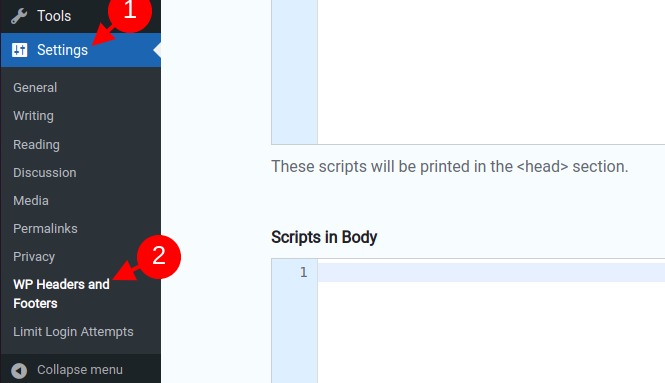
Na seção Script no Cabeçalho, você adicionará seu código e verificará se copiou do Google. Você deve ter algo assim.
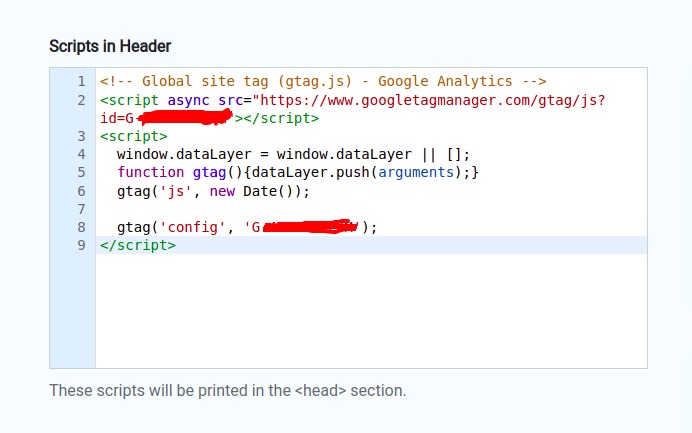
Resumo
No final deste guia, você aprendeu como adicionar o Google Analytics ao seu site do Elementor Cloud . Isso funciona para você ? você enfrentou algum problema, avise-nos.




